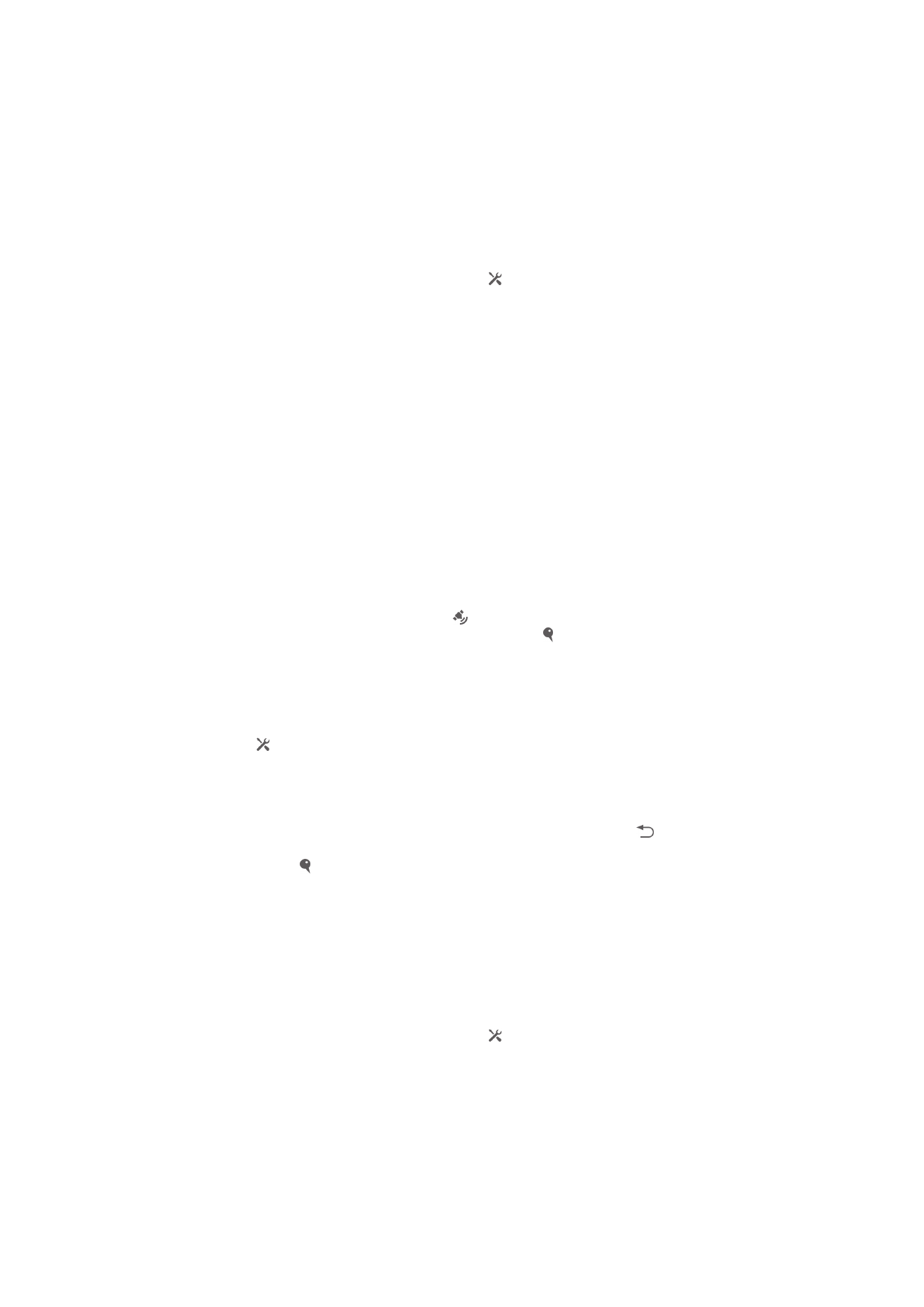
Paggamit ng mga setting ng still camera
Upang i-adjust ang mga setting ng still camera
1
Isaaktibo ang camera.
2
Upang ipakita ang lahat ng setting, tapikin ang .
3
Piliin ang setting na gusto mong i-adjust, pagkatapos ay mag-edit hangga't nais.
72
Ito ay isang internet na bersyon ng lathalang Internet. © Ilimbag lang para sa personal na gamit.
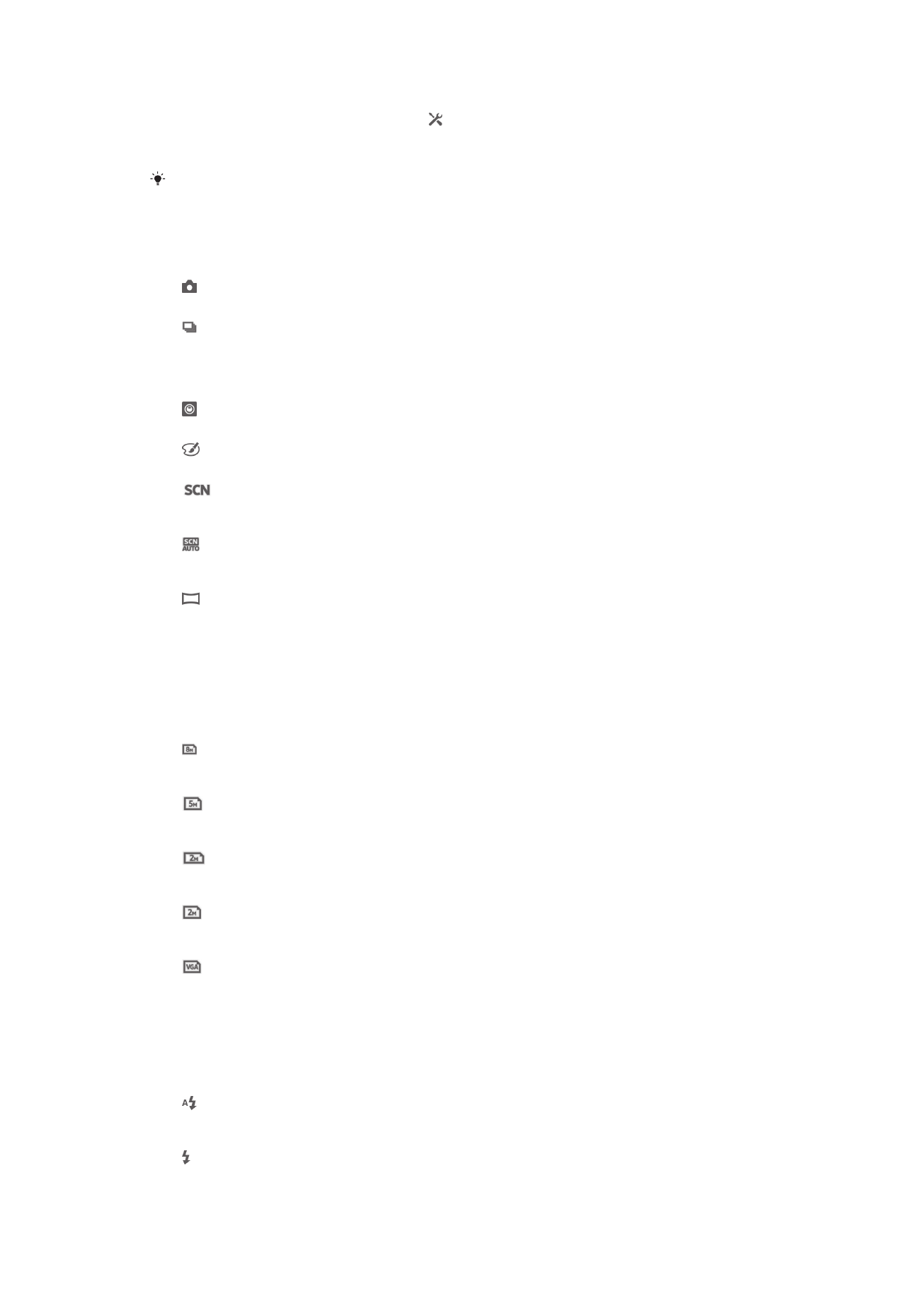
Upang i-customise ang panel ng mga setting ng still camera
1
Kapag bukas ang camera, tapikin ang upang ipakita ang lahat ng setting.
2
Haplusin at huwag bitiwan ang setting na nais mong ilipat at i-drag ito sa nais na
posisyon.
Kung i-drag mo ang setting sa labas ng panel ng mga setting, makakansela ang mga
pagbabago.
Pangkalahatang-ideya ng mga setting ng still camera
Normal
Manu-manong i-adjust ang mga setting ng camera.
Sunud-sunod
Gamitin ang Burst mode para makakuha ng ilang larawan sa mabilis na pagkakasunud-sunod sa
pamamagitan ng pagpapanatili sa iyong daliri na nakapindot sa button ng shutter. Makakapili ka sa
pagitan ng tatlong burst speed, na may iba't ibang antas ng resolution, iyon ay, iba't ibang laki ng
litrato.
Camera sa harap
Piliin ang camera sa harap kung gusto mong kumuha ng mga larawang self-portrait.
Effect ng larawan
Maglapat ng mga effect sa mga larawan.
Pagpili ng eksena
Gumamit ng paunang naka-program na uri ng eksena para mabilis na maitakda ang camera para sa
mga karaniwang sitwasyon.
Pagkilala ng eksena
Tutukuyin ng camera kung aling eksena ang pinaka-naaangkop. Lalabas ang isang icon ng eksena at
teksto kapag pinili ang isang eksena.
I-sweep nang Panorama
Gamitin ang setting na ito para kumuha ng wide-angle, panoramic na mga larawan. Pindutin lang ang
key ng camera at galawin ang camera nang nakapirmi mula sa isang bahagi patungo sa kabila.
Resolution
Pumili sa ilang laki ng litrato at aspect ratio bago kumuha ng larawan. Nangangailangan
ng mas malaking memory ang larawang may mas mataas na resolution.
3264×2448(4:3)
8 megapixel na laki ng litrato na may 4:3 aspect ratio. Naaangkop para sa mga larawang gusto mong
tingnan sa mga hindi widescreen na display o i-print nang mataas ang resolution.
3104×1746(16:9)
5 megapixel na laki ng litrato na may 4:3 aspect ratio. Naaangkop para sa mga larawang gusto mong
tingnan sa mga hindi widescreen na display o i-print nang mataas ang resolution.
1632×1224(4:3)
2 megapixel na laki ng litrato na may 4:3 aspect ratio. Naaangkop para sa mga larawang gusto mong
tingnan sa mga hindi widescreen na display.
1920×1080(16:9)
2 megapixel na laki ng litrato na may 16:9 aspect ratio. Naaangkop para sa mga larawang gusto mong
tingnan sa mga widescreen na display.
640×480(4:3)
VGA format na may 4:3 aspect ratio.
Flash
Gamitin ang flash upang kumuha ng mga larawan kapag hindi maganda ang mga
kundisyon ng ilaw o kapag mayroong backlight.
Auto
Awtomatikong tinutukoy ng camera kung ang mga kalagayan ng liwanag ay nangangailangang
gumamit ng flash.
Fill flash
73
Ito ay isang internet na bersyon ng lathalang Internet. © Ilimbag lang para sa personal na gamit.
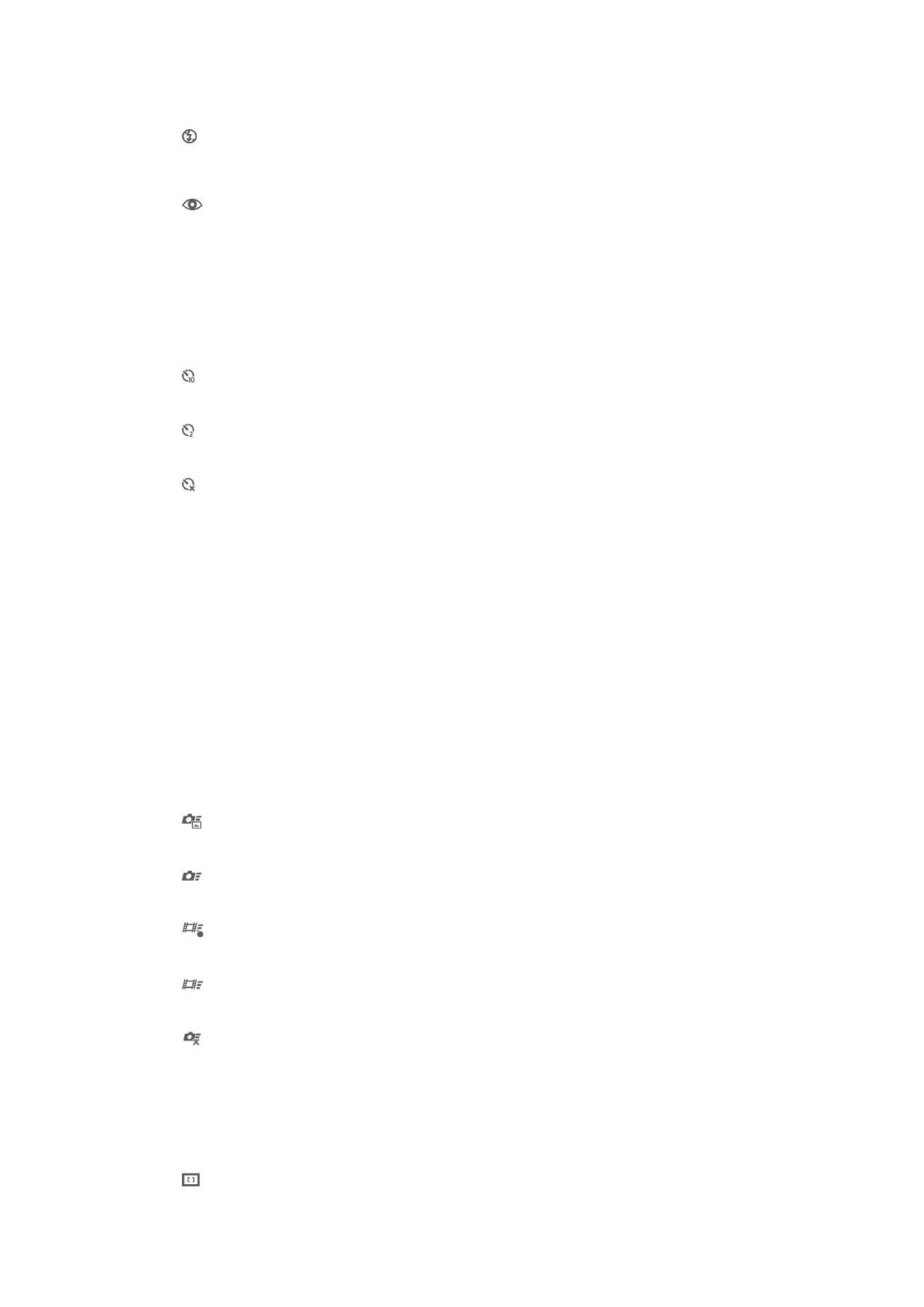
Gamitin ang setting na ito kapag mas maliwanag ang background kaysa sa subject. Tinatanggal nito
ang mga hindi kanais-nais na madilim na anino.
I-off
Nakasara ang flash. Minsan ang kalidad ng larawan ay maaaring mas maganda na walang flash, kahit
na madilim. Ang pagkuha ng larawan na hindi gumagamit ng flash ay nangangailangan ng hindi
gumagalaw na kamay. Gamitin ang self-timer upang iwasan ang malalabong larawan.
Pambawas ng red-eye
Binabawasan ang mapulang kulay ng mata kapag kumukuha ng larawan.
Self-timer
Gamit ang self-timer, maaari kang kumuha ng larawan nang hindi hinahawakan ang
device. Gamitin ang function na ito para kumuha ng mga self-portrait, o mga larawan ng
grupo kung saan maaaring nasa larawan ang lahat. Magagamit mo rin ang self-timer
para maiwasan ang pag-alog ng camera habang kumukuha ng mga larawan.
Naka-on (10 segundo)
Nagse-set ng 10-segundong antala kapag tinapik mo ang screen ng camera hanggang sa makuha ang
larawan.
Naka-on (2 segundo)
Nagse-set ng 2-segundong antala kapag tinapik mo ang screen ng camera hanggang sa makuha ang
larawan.
I-off
Agad na makukuha ang larawan sa sandaling tapikin mo ang screen ng camera.
Smile Shutter™
Gamitin ang function ng smile shutter upang tukuyin kung sa anong uri ng ngiti nagre-
react ang camera bago kumuha ng larawan.
Burst speed
Gamitin ang Burst speed shooting mode para makakuha ng ilang larawan sa mabilis na
pagkakasunud-sunod sa pamamagitan ng pagpapanatili sa iyong daliri na nakapindot sa
button ng shutter. Makakapili ka sa pagitan ng tatlong burst speed, na may iba't ibang
antas ng resolution, iyon ay, iba't ibang laki ng litrato.
Mabilis na paglunsad
Gamitin ang Mabilis na paglunsad na mga setting upang paganahin ang camera mula sa
lock screen. Kung nasa sleep mode ng camera ang device, pindutin ang camera key.
Ilunsad at kuhanan
Sa pamamagitan ng pagpindot nang matagal sa key ng camera, agad na makukuha ang unang
larawan pagkatapos na mailunsad ang camera mula sa sleep mode.
Ilunsad lamang (still na camera)
Sa pamamagitan ng pagpindot nang matagal sa camera key, mailulunsad ang still camera mula sa
mode na naka-sleep.
Ilunsad at i-record ang video
Sa pamamagitan ng pagpindot nang matagal sa camera key, agad na makukuha ang unang video
matapos na mailunsad ang camera video camera mula sa mode na naka-sleep.
Ilunsad lang (video camera)
Sa pamamagitan ng pagpindot nang matagal sa camera key, mailulunsad ang video camera mula sa
mode na naka-sleep.
I-off
Mode ng pag-focus
Kinokontrol ng function ng pag-focus kung aling bahagi ng larawan ang dapat na
malinaw. Kapag naka-on ang tuluy-tuloy na autofocus, patuloy na ina-adjust ng camera
ang focus para manatiling malinaw ang lugar na nasa loob ng dilaw na frame ng focus.
Isang autofocus
74
Ito ay isang internet na bersyon ng lathalang Internet. © Ilimbag lang para sa personal na gamit.
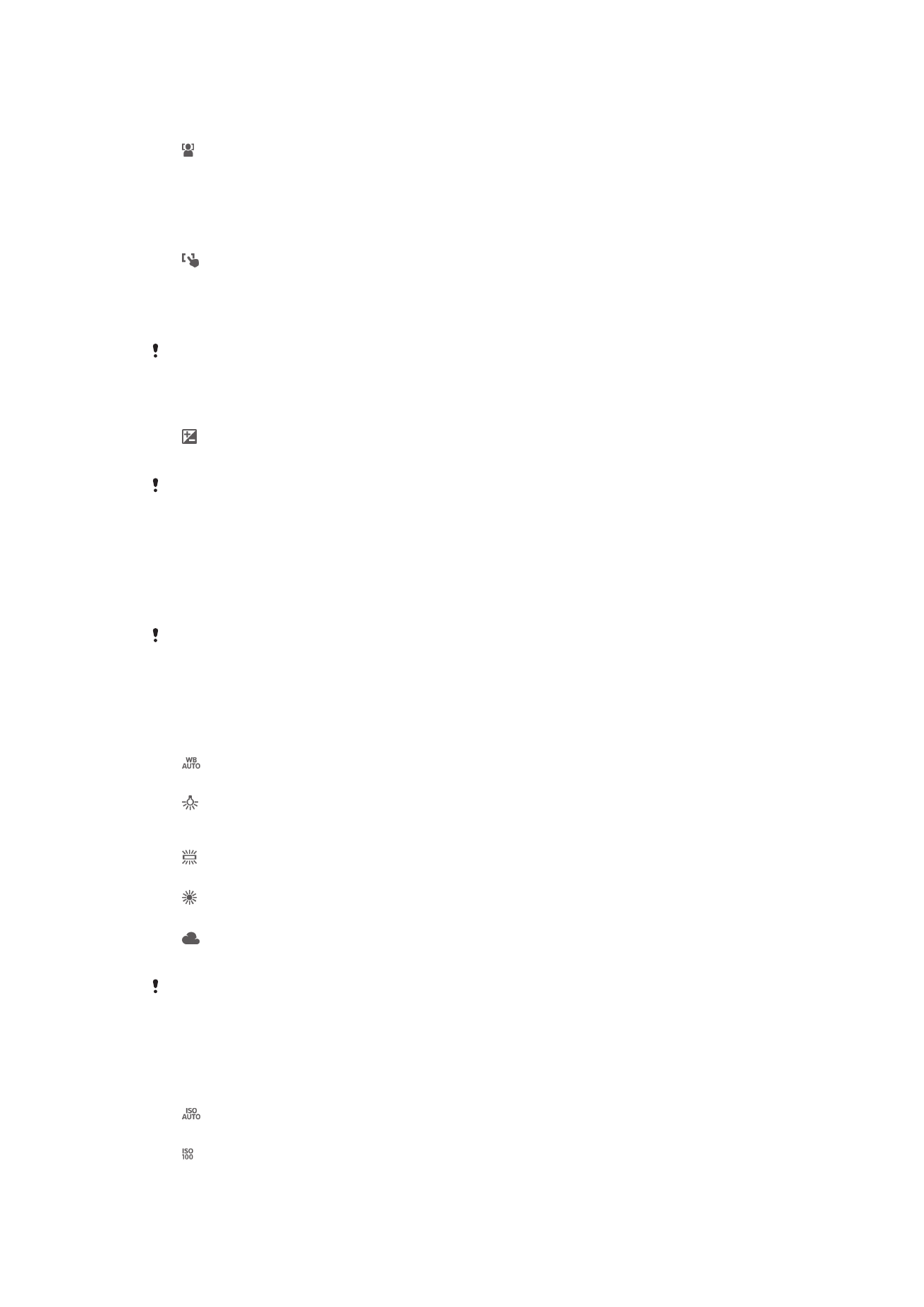
Awtomatikong nagpo-focus ang camera sa piniling paksa. Naka-on ang tuluy-tuloy na autofocus. I-
touch nang matagal ang screen ng camera hanggang sa maging asul ang dilaw na frame ng focus, na
nagsasaad na naka-set na ang focus. Kinukuha ang larawan kapag iniangat mo ang iyong daliri.
Deteksyon ng mukha
Awtomatikong nakakakita ng hanggang limang mukha ng tao ang camera, na isinasaad ng mga frame
sa screen. Awtomatikong nagpo-focus ang camera sa pinakamalapit na mukha. Maaari mo ring piliin
kung saang mukha magpo-focus sa pamamagitan ng pagtapik dito sa screen. Kapag tinapik mo ang
screen ng camera, ipapakita ng asul na frame kung aling mukha ang napili at naka-focus. Hindi
magagamit ang pag-detect ng mukha para sa lahat ng uri ng eksena. Naka-on ang tuluy-tuloy na
autofocus.
Touch focus
Mag-touch ng tukoy na lugar sa screen ng camera para i-set ang lugar na ipo-focus. Naka-off ang tuluy-
tuloy na autofocus. I-touch nang matagal ang screen ng camera hanggang sa maging asul ang dilaw na
frame ng focus, na nagsasaad na naka-set na ang focus. Kinukuha ang larawan kapag iniangat mo ang
iyong daliri.
Available lang ang setting na ito sa Normal na mode sa pagkuha.
Halaga ng exposure
Tukuyin ang dami ng liwanag sa larawang gusto mong kunin. Ipinapahiwatig ng mas mataas na halaga
ang tumaas na dami ng liwanag.
Available lang ang setting na ito sa Normal na mode ng pagkuha.
HDR
Gamitin ang setting ng HDR (High Dynamic Range) upang kumuha ng larawan sa
matinding back light o sa mga kundisyon kung saan maliwanag ang contrast.
Tinutumbasan ng HDR ang nawawalang detalye at nagbibigay ng litratong kinatawan ng
parehong madalim at maliwanag na mga lugar.
Available lang ang setting na ito sa Normal na mode ng pagkuha.
White balance
Ina-adjust ng setting ng white balance ang balanse ng kulay ayon sa mga kundisyon ng
liwanag.
Auto
Awtomatikong ina-adjust ang balanse ng kulay upang lumapat sa mga kundisyon ng lighting.
Incandescent
I-adjust ang balanse ng kulay para sa mga kalagayan na warm lighting, tulad ng sa ilalim ng mga light
bulb.
Fluorescent
Ina-adjust ang balanse ng kulay para sa fluorescent na lighting.
Maaraw
Ina-adjust ang balanse ng kulay para sa maaaraw na mga kundisyon sa labas.
Maulap
Ina-adjust ang balanse ng kulay para sa maulap na kalangitan.
Available lang ang setting na ito sa Normal na mode ng pagkuha.
ISO
Maaari mong bawasan ang pag-blur ng imahe na dulot ng mga madilim na kundisyon o
paggalaw ng mga subject sa pamamagitan ng pagpapataas ng ISO sensitivity.
Auto
Awtomatikong sine-set ang ISO sensitivity.
100
Sine-set sa 100 ang ISO sensitivity.
75
Ito ay isang internet na bersyon ng lathalang Internet. © Ilimbag lang para sa personal na gamit.
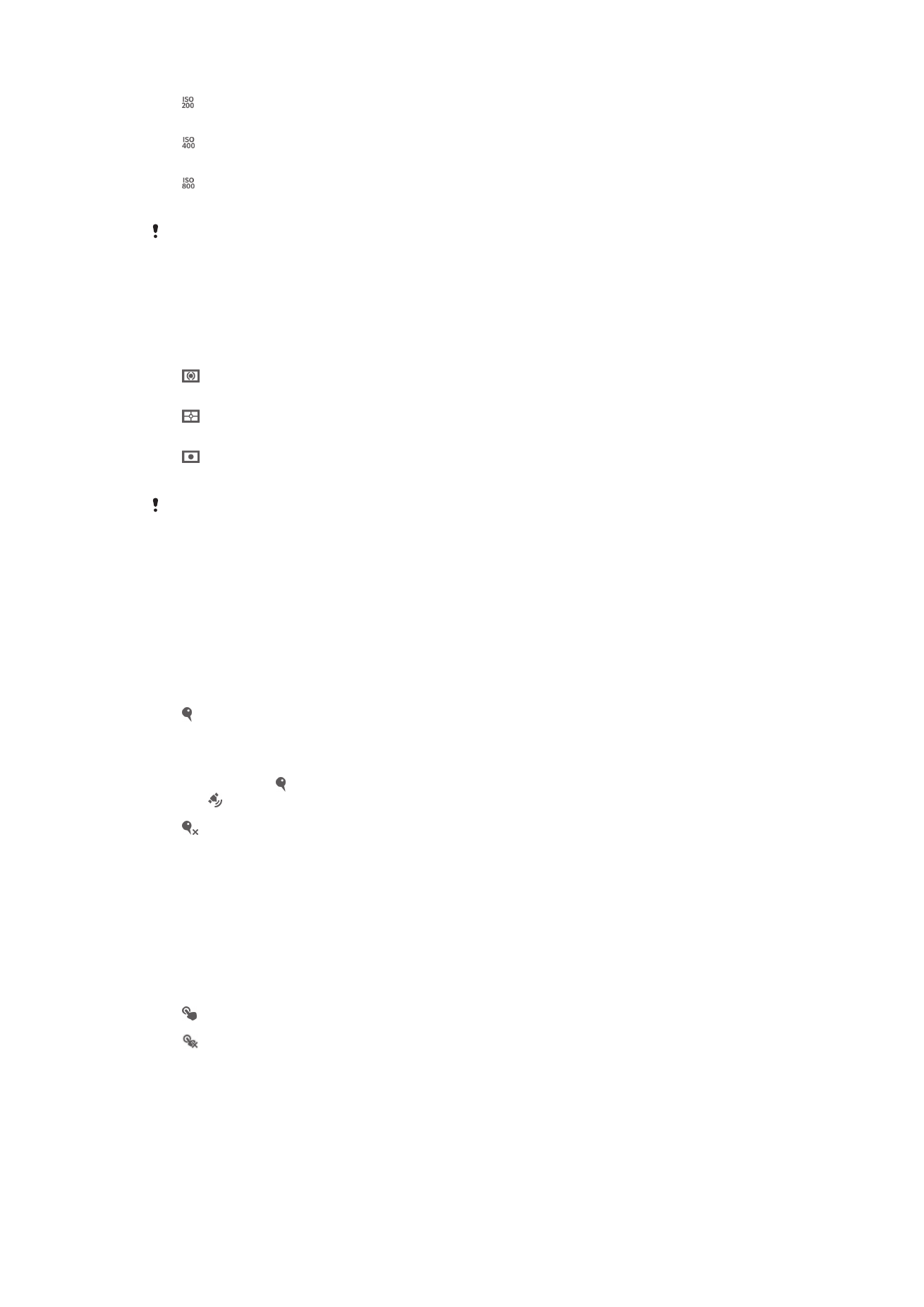
200
Sine-set sa 200 ang ISO sensitivity.
400
Sine-set sa 400 ang ISO sensitivity.
800
Sine-set sa 800 ang ISO sensitivity.
Available lang ang setting na ito sa Normal na mode sa pagkuha.
Metering
Awtomatikong tinutukoy ng function na ito ang mahusay na nabalanseng exposure sa
pamamagitan ng pagsukat sa dami ng liwanag na tumatama sa imaheng gusto mong
kunan.
Gitna
Ina-adjust ang exposure sa gitna ng imahe.
Katamtaman
Kinakalkula ang exposure batay sa dami ng liwanag na tumatama sa buong imahe.
Spot
Ina-adjust ang exposure sa napakaliit na bahagi ng imaheng gusto mong kunan.
Available lang ang setting na ito sa Normal na mode sa pagkuha.
Image stabiliser
Kapag kumukuha ng larawan, maaaring mahirap hawakan ang device nang matatag.
Tinutulungan ka ng stabilizer sa pamagitan ng pag-compensate sa mga kaunting
paggalaw ng kamay.
Geotagging
Mag-tag ng mga larawan na may mga detalye ng kung saan mo kinunan ang mga iyon.
I-on
Kapag naka-on ang geotagging, idinaragdag sa mga larawan ang tinatantyang heyograpikong lokasyon
kapag kinukunan mo ang mga iyon. Upang magamit ang geotagging, dapat mong paganahin ang mga
tampok ng lokasyon sa menu na Mga setting. Para magdagdag ng mga geotag sa isang larawan,
dapat na matukoy ang lokasyon bago mo kunan ang larawan. Matutukoy ang iyong lokasyon kapag
lumitaw ang sa screen ng camera. Kapag hinahanap ng iyong device ang iyong posisyon, lalabas ang
.
I-off
Kapag naka-off ang geotagging, hindi mo makikita ang lokasyon kung saan mo kinunan ang isang
larawan.
Touch capture
Tukuyin ang partikular na lugar ng focus sa pamamagitan ng pagpindot sa screen ng
camera gamit ang iyong daliri. Kukuha kaagad ng larawan sa sandaling alisin mo ang
iyong daliri. Available lamang ang setting na ito kapag nakatakda ang mode sa pag-
focus sa mag-focus sa pagpindot.
I-on
I-off
Shutter sound
Piliing buksan o isara ang shutter sound kapag nagrekord ka ng video.
76
Ito ay isang internet na bersyon ng lathalang Internet. © Ilimbag lang para sa personal na gamit.
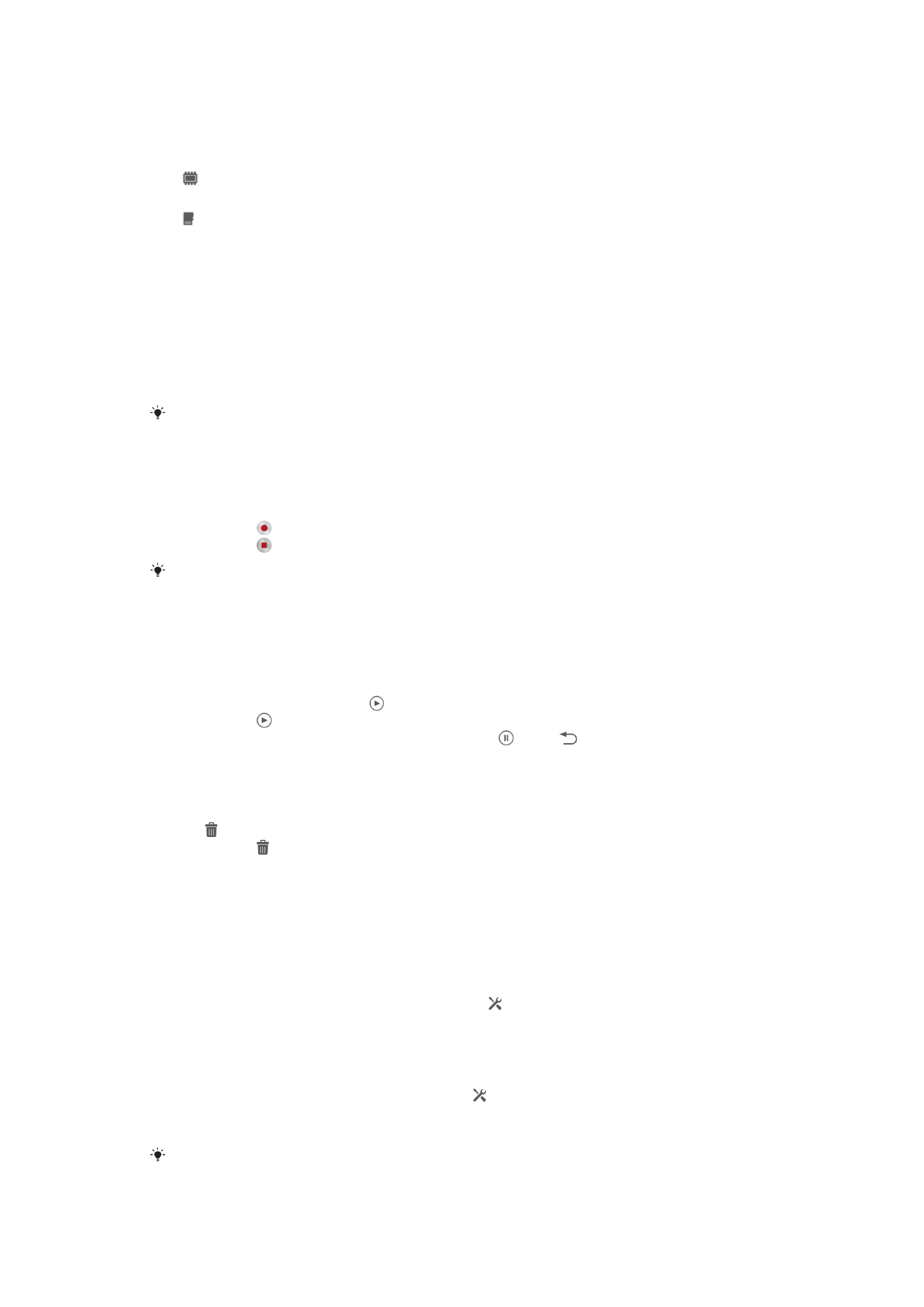
Storage ng data
Maaari mong piliing i-save ang iyong data alinman sa isang napapalitang SD card o sa
internal storage ng iyong device.
Panloob na storage
Naka-save ang mga litrato o video sa memory ng device.
SD card
Naka-save ang mga litrato o video sa SD card.